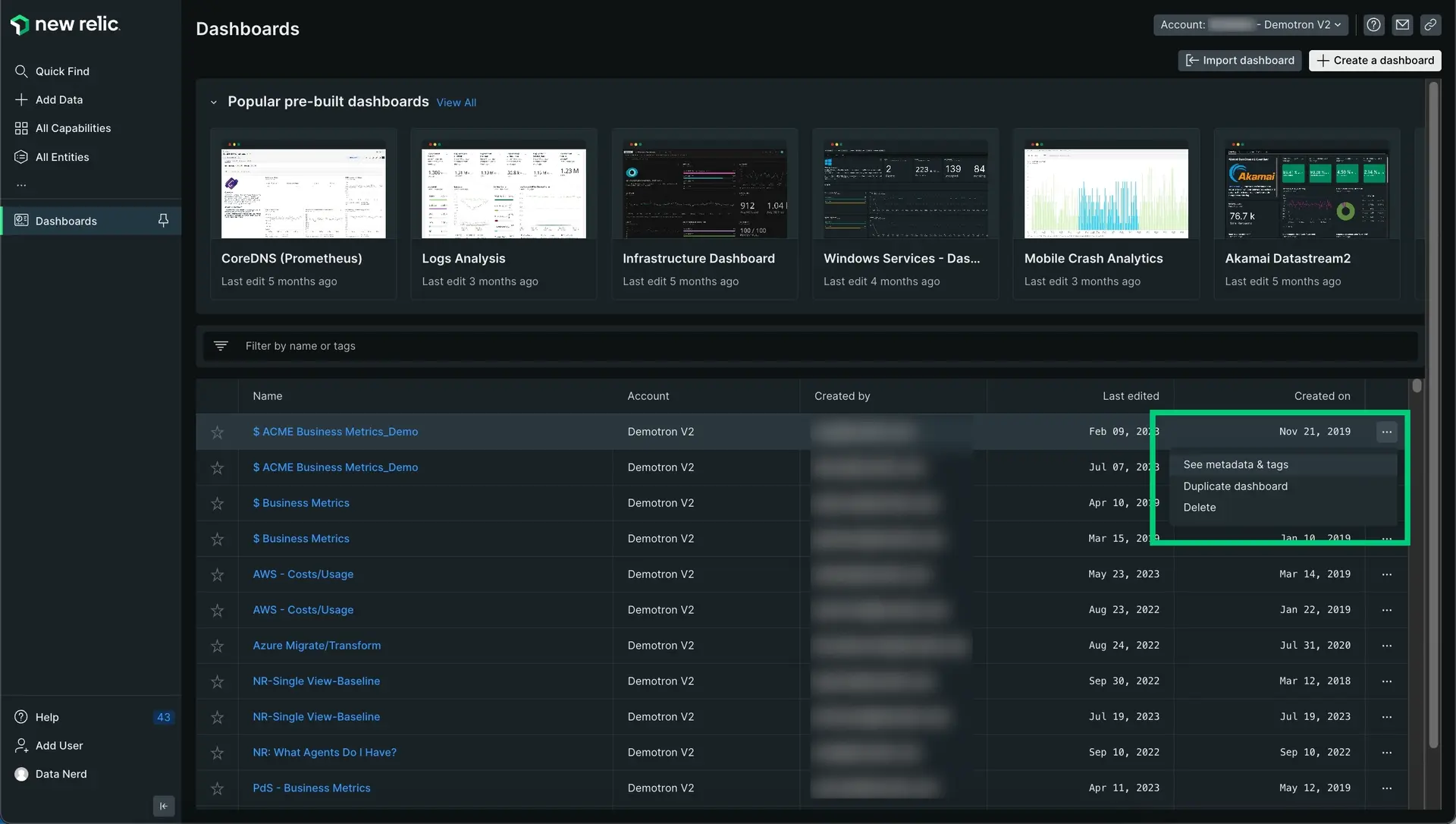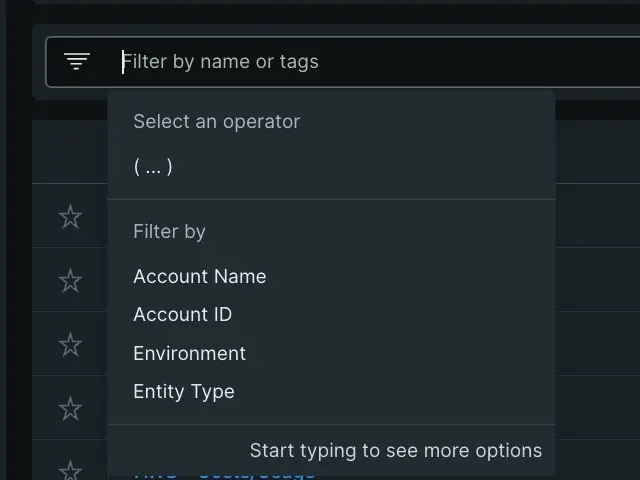UI를 통해 맞춤화된 사용자 친화적인 차트와 시각화를 구축하고 공유할 수 있습니다. 뉴렐릭의 대시보드 기능으로 이동하여 뉴렐릭 플랫폼의 모든 곳에서 확인하고자 하는 특정 데이터를 원하는 방식으로 수집하고 차트로 표시하는 방법을 확인해보십시오.
중요한 이유
대시보드를 사용하면 수집한 데이터를 맞춤화하고 자세히 살펴볼 수 있습니다. 데이터를 탐색하고 연결된 소스를 차트와 연관시키며, 시스템 및 애플리케이션의 상태를 신속하게 파악하여 보다 빠르고 효율적으로 문제를 해결할 수 있습니다.
대시보드를 사용하여 다음을 수행합니다.
- 일관된 UI가 포함된 맞춤화된 고밀도 대화형 시각화를 통해 인사이트를 이끌어냅니다.
- 플랫폼 전반에서 모든 이벤트와 속성을 차트로 작성할 수 있습니다. 자세한 내용은 데이터 수집을 참조하십시오.
- 비즈니스를 더 잘 이해하고 페이지 보기, 호스트 트랜잭션 등과 같이 고객이 플랫폼과 상호 작용하는 방식에 대한 구체적인 세부 정보를 확인하기 위해 대부분의 이벤트에 커스텀 속성을 추가하거나 커스텀 이벤트 유형을 전송할 수 있습니다.
- 빠른 액세스 CRUD 메뉴 및 편집 옵션을 사용하여 차트와 대시보드를 쉽게 관리할 수 있습니다.
- 고급 툴팁 및 확대 기능을 사용하여 데이터를 탐색하고 문맥화하여 시스템이 실시간으로 수행하는 작업을 모니터링합니다.
- 속성 및 메트릭에 대한 대시보드를 검색합니다.
- 모든 소스에서커스텀 데이터를 뉴렐릭 및 대시보드에 보고합니다.
- 공개적으로 액세스할 수 있는 라이브 대시보드 URL을 통해 뉴렐릭 외부의 이해관계자와 대시보드를 공유할 수 있습니다.
대시보드 시작하기
one.newrelic.com으로 이동하여 Dashboards를 클릭합니다.
대시보드 인덱스에서 뉴렐릭 계정과 연결된 모든 대시보드와 데이터 앱을 확인할 수 있습니다.자주 활용되는 사전 구축된 대시보드도 볼 수 있습니다.
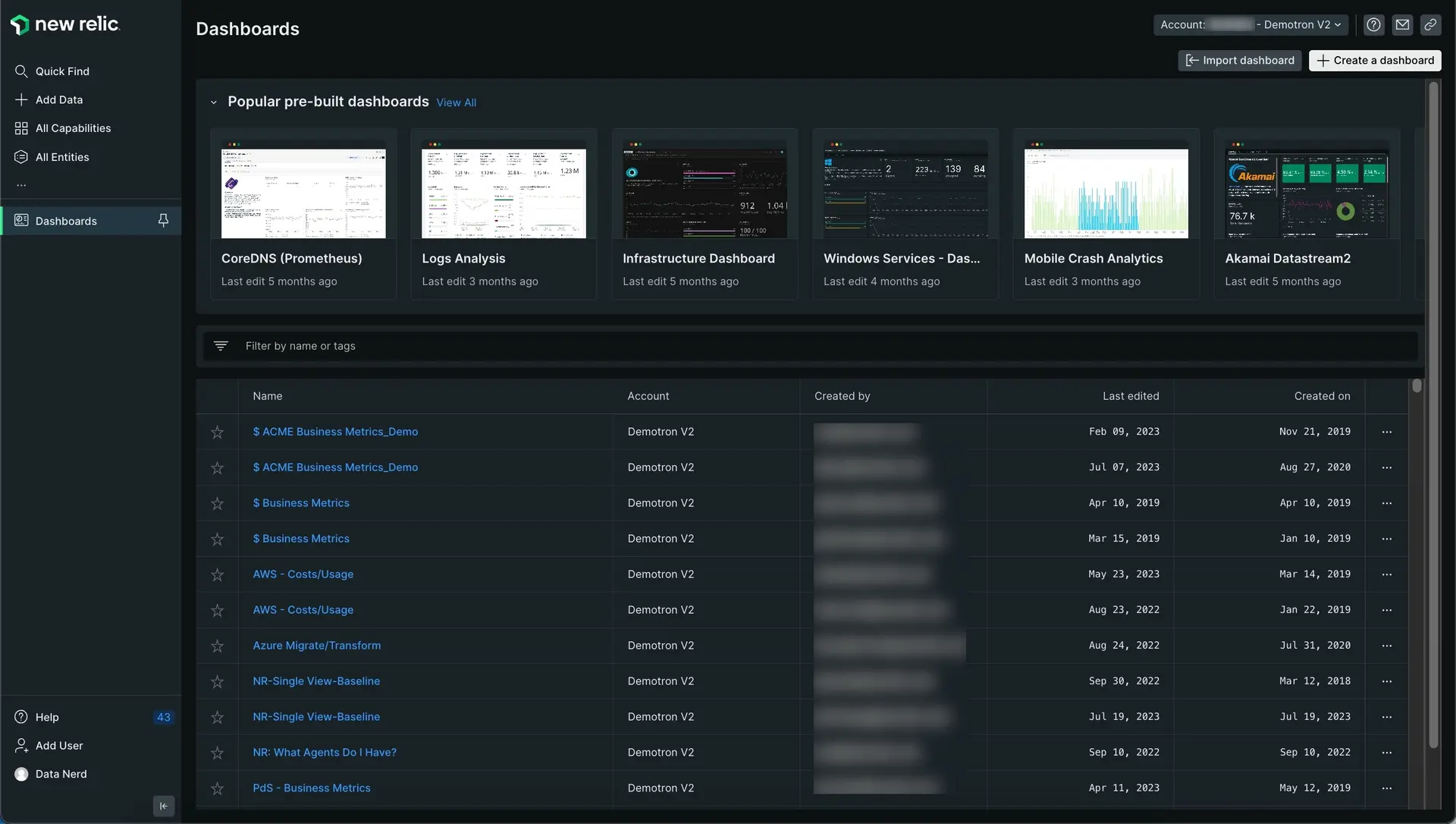
대시보드 색인을 열려면 one.newrelic.com > All capabilities > Dashboards로 이동합니다.
각 대시보드를 위해, 인덱스는 다음 정보를 표시합니다.
- 즐겨찾기 상태, 별표로 표시
- 이름: 대시보드의 이름
- 계정: 대시보드가 속한 계정
- 작성자: 대시보드를 생성한 사용자
- 마지막 편집: 대시보드가 마지막으로 수정된 시간
- 생성일: 대시보드 생성일
여기에서 다음 작업을 수행할 수 있습니다.
대시보드 권한
- 계정 연동: 모든 대시보드는 생성된 계정에 속하는 리소스입니다. 이런 연동은 변하지 않습니다. 속한 계정이 취소되면, 해당 계정 내의 모든 대시보드에 더 이상 액세스할 수 없습니다.
- 사용자 소유권: 대시보드를 만든 사용자가 소유자입니다. 소유권은 대시보드의 권한을 관리할 권한이 있는 사람을 결정합니다.
예를 들어, 소유자인 사용자가 삭제된 경우 대시보드는 해당 사용자가 속한 계정에서 제거되지 않습니다. 마지막으로 알려진 권한이 유지되지만 소유자가 사라졌으므로 해당 권한을 더 이상 관리하거나 변경할 수 없습니다. 이 문제를 해결하려면 복제를 해야 하며, 복제하는 사용자가 복제본의 소유자가 됩니다. 복제된 대시보드는 삭제할 수 있습니다.
대시보드에는 세 가지 유형의 권한이 있습니다.
- Edit - everyone in account: 모든 사용자가 대시보드에 대한 모든 권한을 가집니다.
- Read-only - everyone in account: 모든 사용자가 대시보드를 볼 수 있지만 대시보드 작업에 대한 모든 권한은 본인에게만 있습니다. 다른 사용자는 대시보드에 액세스하고 복제할 수는 있지만 수정하거나 삭제할 수는 없습니다.
- Private: 대시보드는 본인만 볼 수 있습니다. 메타데이터를 제외한 모든 것은 숨겨집니다.
Create a dashboard 버튼을 사용하거나 다른 대시보드를 복제하여 대시보드를 만들면 기본적으로 Edit - everyone in account 권한을 갖게 됩니다. 나중에 대시보드에 액세스한 후 설정 메뉴에서 변경할 수 있습니다.
API를 통한 대시보드 생성 및 관리
NerdGraph API를 사용하여 대시보드를 만들고 관리할 수 있습니다. API를 사용하면 UI보다 더 많은 기능에 액세스할 수 있습니다. 예를 들어 여러 계정의 데이터로 대시보드를 만들 수 있습니다.
NerdGraph로 태그를 추가할 수도 있습니다. 사용자, 계정, 위치 등을 식별하는 데 도움이 될 수 있는 태그를 사용해 대시보드를 필터링할 수 있습니다.
팁
Datadog을 사용해 인프라를 모니터링하고 있지만 뉴렐릭의 모니터링 기능을 무료로 사용해 보고 싶으신가요? 방법을 알아보려면 Datadog에서 마이그레이션하는 방법에 대한 가이드를 참조하십시오.